אם אתה כמו רוב האנשים, כנראה שכחת את סיסמת Windows שלך בשלב מסוים. בין אם איבדת את הסיסמה שלך או רק רוצה להתחיל מחדש, אתה יכול לאפס את Windows להגדרות היצרן ללא סיסמה. כך:
ddns בחינם הטובים ביותר
ראשית, פתח את תפריט התחל ולחץ על סמל 'הגדרות'. לאחר מכן, לחץ על 'עדכון ואבטחה'. בתפריט הימני, לחץ על 'שחזור'. תחת 'אפס את המחשב הזה', לחץ על 'התחל'.
תינתן לך שתי אפשרויות: 'שמור את הקבצים שלי' ו'הסר הכל'. בחר את האחרון. לאחר מכן, Windows יבקש ממך לאשר שברצונך להסיר את הכל מהמחשב שלך. לאחר שתעשה זאת, תהליך האיפוס יתחיל.
וזה הכל! לאחר השלמת האיפוס, תהיה לך התקנת Windows חדשה לגמרי, ללא סיסמה. תהנה!
מסיבות שונות, אולי תרצה הגדרות היצרן של מחשב Windows 11 . ישנן מספר שיטות בהן תוכל לעשות זאת, אך כולן דורשות ממך להיכנס למחשב שלך עם סיסמת מנהל מערכת. עם זאת, ישנם מקרים שבהם אתה יכול להיתקע במסך הכניסה, אולי בגלל ששכחת את הסיסמה שלך או בגלל שהמחשב שלך פועל, ובמקרה זה עליך להפעיל מחדש את המחשב.

כאשר המחשב שלך לא מופעל עקב נתונים פגומים או תוכנה זדונית במחשב שלך, הפעלה מחדש של המחשב שלך יכולה לעזור. פעולה זו תסיר את כל הקבצים שלך ותתקן את הבעיה. אלו הם המצבים האפשריים שבהם ייתכן שיהיה עליך לאפס את היצרן של מחשב Windows 11 שלך. כאן נדבר על הדרכים הטובות ביותר להפעיל מחדש את מחשב Windows 11 שלך ממסך הכניסה במאמר זה.
כיצד לאפס להגדרות היצרן את Windows 11 ללא סיסמה
ישנן שתי דרכים קלות לאפס את Windows 11 ללא סיסמת מנהל ואנו נדבר עליהן להלן:
- השתמש באפשרויות שחזור
- התקנה נקייה של Windows באמצעות USB הניתן לאתחול
להלן הפרטים על כל אחת מהדרכים להפעיל מחדש את המחשב ללא סיסמה.
1] השתמש באפשרויות השחזור של Windows
אפשרות השחזור של Windows היא תכונה המכילה מספר כלים שיכולים להיות שימושיים כאשר למחשב שלך יש בעיות באתחול או כאשר אתה יכול לעבור את מסך הכניסה של Windows. עם אפשרות זו, אתה יכול להפעיל מחדש את מחשב Windows 11 שלך ללא סיסמה, והנה איך לעשות זאת:
- הפעל את המחשב והמתן עד להופעת מסך הכניסה.
- בפינה השמאלית התחתונה של מסך הכניסה, הקש על הסמל תפריט הפעלה .
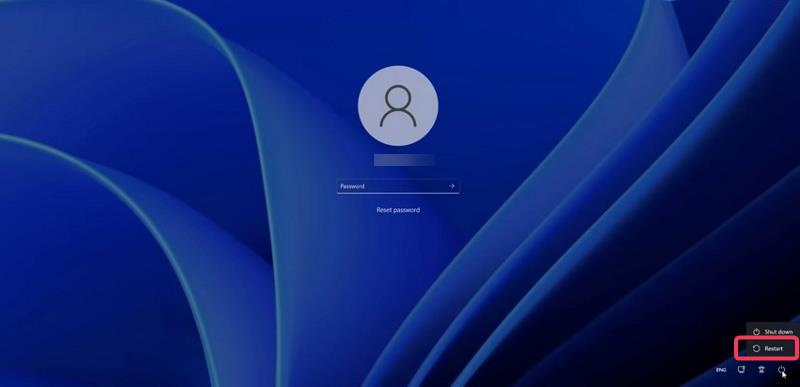
- לאחר הופעת אפשרויות ההפעלה של Windows, לחץ והחזק את הלחצן כפתור 'שיפט ולאחר מכן לחץ על לרוץ שוב . אתה עדיין חייב לשמור כפתור 'שיפט לאחר לחיצה על טען מחדש.
- כשתתבקש, לחץ הפעל מחדש בכל מקרה .
- כאשר אתה רואה את מסך 'אנא המתן', שחרר את מקש Shift.
- המחשב שלך יופעל מחדש ויכנס אפשרות שחזור .
- לאחר הפעלה מחדש של המחשב בחר אפשרות יופיע מסך; ללחוץ פתרון תקלות אוֹפְּצִיָה.
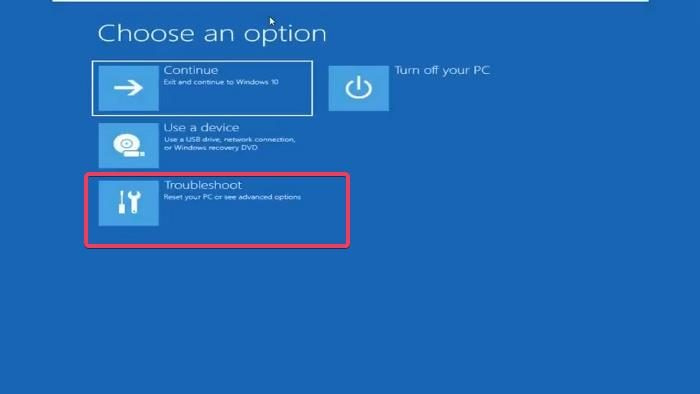
- כעת בחר אפס את המחשב הזה במסך פתרון הבעיות.
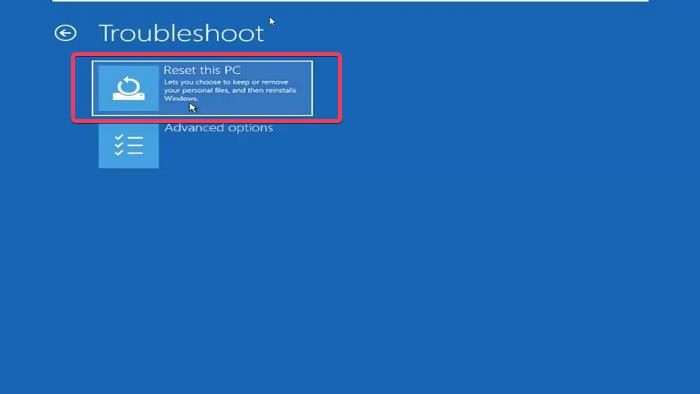
- במסך איפוס המחשב הזה, יוצגו בפניך שתי אפשרויות: שמור את הקבצים שלי ו למחוק הכל . בהתאם למה שאתה רוצה לעשות, לחץ על אחת משתי האפשרויות.
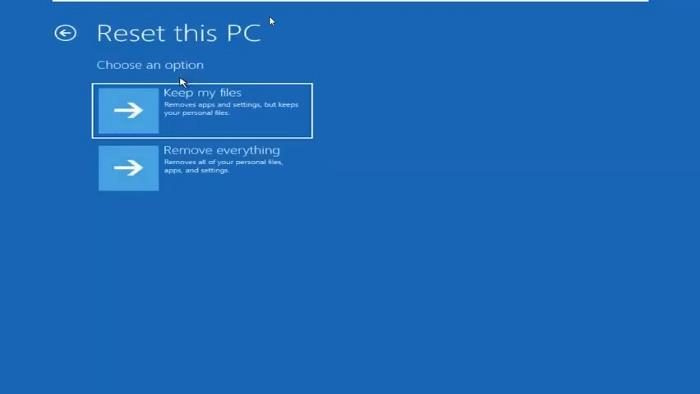
- שוב, יוצגו בפניך שתי אפשרויות. לאיפוס: הורדת ענן והתקנה מחדש מקומית. אנו ממליצים לך לבחור אפשרות להתקין מחדש באופן מקומי, אבל אם זה לא עובד, אתה יכול לנסות להוריד ענן.
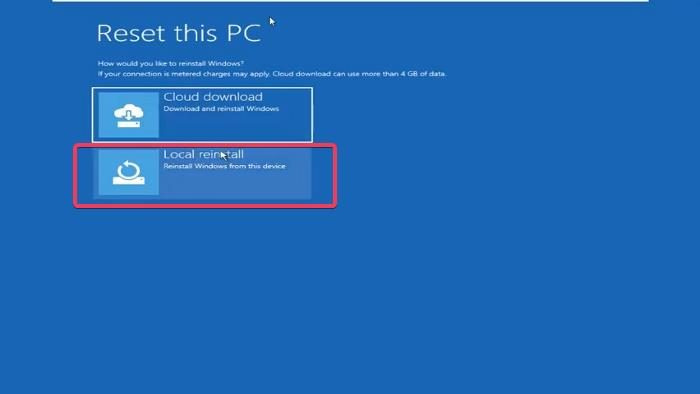
- לאחר מכן תתבקש האם אתה מוכן למכשיר הזה מסך שבו תצטרך ללחוץ לִטעוֹן מִחָדָשׁ כדי להתחיל את התהליך.
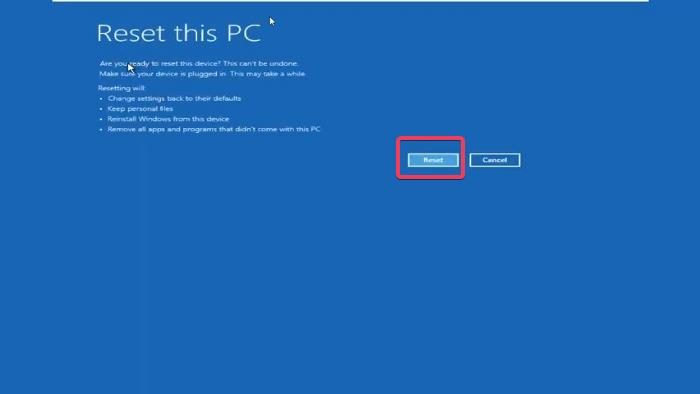
איפוס מחשב Windows 11 שלך עשוי להימשך זמן מה, לכן עליך להמתין עד להשלמת התהליך.
הערה: אם אינך יכול להשתמש בשלבים שלמעלה כדי להיכנס לאפשרויות השחזור של Windows, אתה יכול לכבות את המחשב שלך 2 עד 4 פעמים כדי להיכנס למצב שחזור.
לקרוא: כיצד לשחזר קבצים אם מחשב Windows שלך לא מאתחל
חלופת חיפוש של חלונות - -
2] התקן נקי של Windows באמצעות USB הניתן לאתחול
שיטה נוספת שבה אתה יכול להשתמש כדי להפעיל מחדש את מחשב Windows 11 ללא סיסמה היא שימוש ב-USB הניתן לאתחול כדי לנקות את התקנת Windows במחשב. עם זאת, שיטה זו לא תיתן לך את האפשרות לשמור את הקבצים במחשב שלך, כך שכל הקבצים יימחקו בתהליך.
אם ברצונך לנקות את התקנת Windows באמצעות כונן USB הניתן לאתחול, הנה כיצד לעשות זאת;
- חבר את כונן ה-USB של Windows 11 למחשב שלך.
- הפעל מחדש את המחשב והתחל ללחוץ F8, F9 או Esc , בהתאם ליצרן המחשב האישי שלך, כדי להיכנס אפשרויות הורדה .
- במסך אפשרויות האתחול, בחר את כונן ה-USB שחובר קודם לכן כניתן לאתחול ולחץ להיכנס .
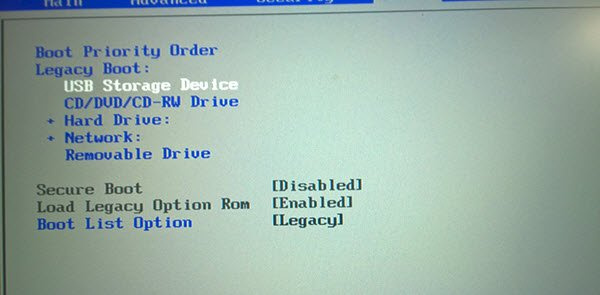
- יקחו אותך התקנת חלונות דף שבו אתה מגדיר את שפת ההתקנה, פורמט זמן ומטבע, מקלדת או שיטת קלט. אחרי זה לחץ על הַבָּא .
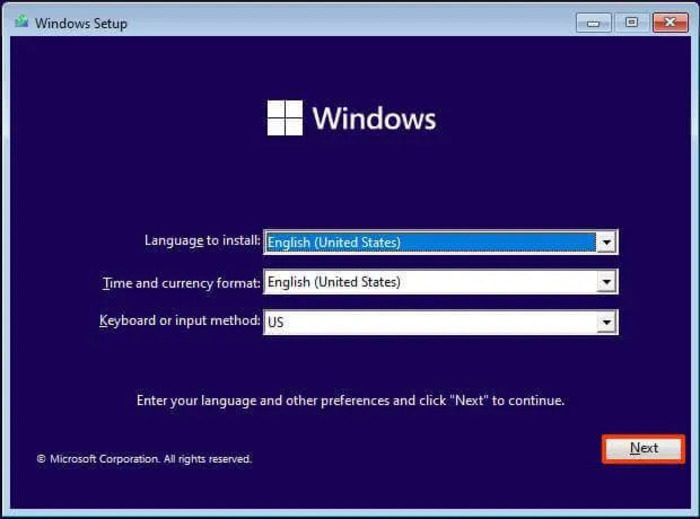
- ללחוץ להתקין עכשיו לַחְצָן.
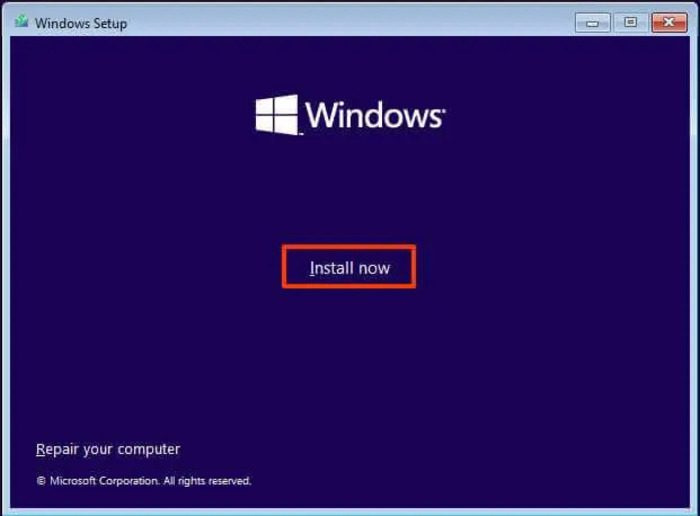
- אם מוצע עם הפעל את Windows בחר אין לי מפתח מוצר.
- כעת בחר את המהדורה של Windows 11 שברצונך להתקין.
- חשבון אני מקבל את תנאי הרישיון אפשרות ולחץ על הַבָּא .
- בעמוד שנפתח, בחר התקנה מותאמת אישית של Windows בלבד (אופציונלי) .
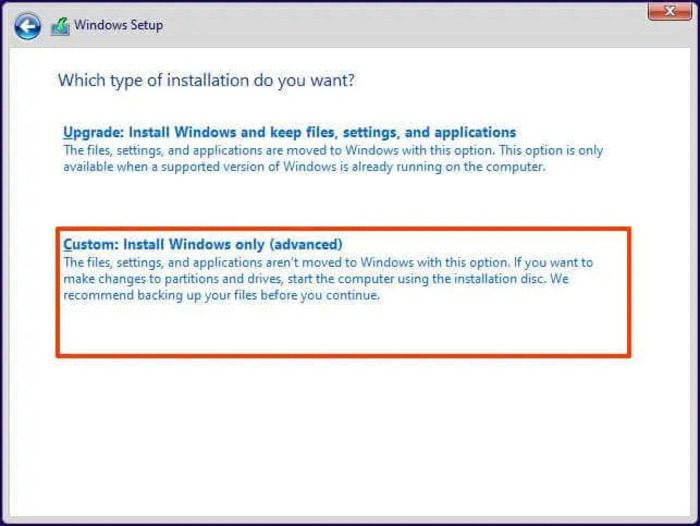
- לאחר מכן לחץ על הכונן הקשיח של ההתקנה ולחץ הַבָּא .
לאחר מכן, המתן לסיום ההתקנה ובצע את ההוראות שעל המסך כדי להגדיר שוב את המחשב שלך.
קריאות קשורות:
- כיצד לשחזר את תמונת היצרן וההגדרות ב-Windows
- איפוס מחשב זה מאפשר לך לשחזר את Windows להגדרות היצרן מבלי לאבד קבצים.
האם אני יכול להפעיל מחדש את המחשב בלי להיכנס?
אם שכחת את הסיסמה שלך, תוכל להפעיל מחדש את המחשב ישירות מדף הכניסה של Windows. לשם כך, יש לך שתי אפשרויות: שימוש באפשרות שחזור מערכת, או ביצוע התקנה נקייה של Windows במחשב שלך באמצעות כונן USB. כל אחת משתי השיטות הללו תנקה את המחשב שלך ותאפשר לך לבצע אתחול חדש.
לקרוא : בעיות הפעלה וטעינה של Windows - פתרון בעיות מתקדם.
איפוס המחשב שלי מנקה את הנתונים שלי?
איפוס המחשב שלך בשיטה הגנרית נותן לך את האפשרות לשמור את הקובץ או למחוק הכל. אתה רק צריך לבחור אחד בהתאם למה שאתה רוצה לעשות עם המחשב שלך. עם זאת, אם אתה מתכוון להפעיל מחדש את המחשב שלך על ידי התקנת Windows עליו, תאבד את כל הנתונים בתהליך.
לאפס את סקריפט העדכון של Windows - -
קרא גם:
- איפוס המחשב הזה לא עובד ב-Windows 11/10
- כיצד לאפס את Windows מבלי להשתמש באפליקציית ההגדרות.














